このコントロールを使用すると、線形ゲージまたは円形ゲージを使用して、情報を範囲の形で表示できます。
文字列タイプの変数を入力し、[ Control Type ] プロパティの値を [ Linear Gauge ] に変更すると、GeneXus によって GaugeSDT という新しい SDT が自動的に生成されます。これは、コントロール全体に影響するプロパティと値に分かれており、各範囲も同様です。
| Title |
線形タイプの場合はコントロールの上に、円形タイプの場合はコントロールの中央に表示されるテキストです。 |
| Type |
表示する形式を選択できます。使用できる値は [ Line ] と [ Circular ] です。既定値は [ Line ] です。 |
| Thickness |
コントロールが円形タイプの場合に適用されます。円周の太さを指定できます。 |
| Height |
範囲バーの高さです。 |
| Width |
|
| MaxValue |
コントロールが表す最大値、つまり全範囲の合計値を示します。 |
| MinValue |
範囲が表す最小値を示します。 |
| Value |
現在、表されている値を示します。 |
| ShowMinMax |
最大値と最小値のインジケータの表示を有効にします。 |
| ShowValue |
値の表示を有効にします。 |
| Color: |
16 進数の文字列値です。例: "#F80303" |
| Name: |
この範囲の名前です。 |
| Length: |
この範囲の長さです。 |
ここで、Panel オブジェクトに文字列タイプの変数を置き、 [ Control Type ] プロパティを [ Linear Gauge ] に設定します (変数名は &LineGauge)。
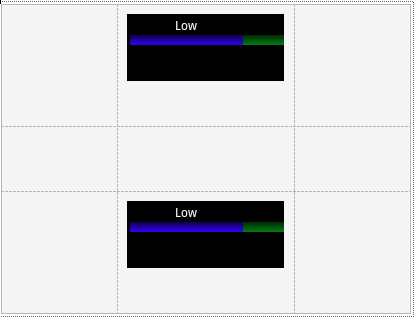
GeneXus のコントロールタイプを変更すると、オブジェクトのプレビューが変わります。このレイアウトに示す画像は一例です。
Refresh イベントでデータをロードします。この例では、Data Provider オブジェクト (LoadData) から提供されます。構造は以下のとおりです:
GaugeSDT
{
MaxValue = 100
MinValue = 0
Value = 35
Height = 8
ShowMinMax = False
ShowValue = True
Ranges
{
Range
{
Color = '#00FF00'//緑
Name = 'Low'
Length = 28
}
Range
{
Color = '#FF8000'//オレンジ
Name = 'Medium'
Length = 52
}
Range
{
Color = '#FF0000' //赤
Name = 'High'
Length = 20
}
}
}
Following the same line and reusing the returned data you will change 2 properties of the control (Thickness and Type) to display the same information but using the circular type (variable &CircularGauge).コードは以下のとおりです:
Event Refresh
//Linear Gauge
&GaugeSDT = LoadData()
&LineGauge = &GaugeSDT.ToJson()
//Circular Gauge
&GaugeSDT.Type = 'Circular'
&GaugeSDT.Thickness = 35
&CircularGauge = &GaugeSDT.ToJson()
Endevent
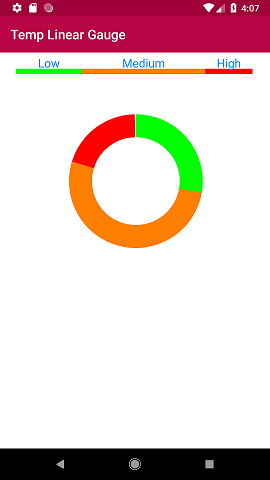
このコントロールには、Attribute クラスの [ Animated ] プロパティと [ Animated Duration ] プロパティが適用されているため、ビューのロード時に表示されるアニメーションが生成されます。
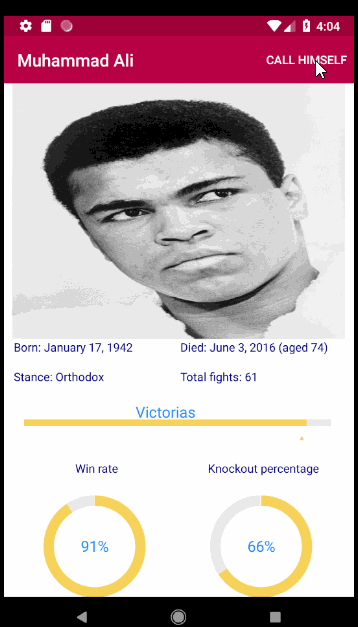
|